第五步:下面我们要在人物的头上加一个洞。首先打开下图的素材,使用【套索工具】选取头骨中带“窟窿”的部分,按【Ctrl+C】复制选取的图像,激活【秘密花园】文件,按【Ctrl+V】粘贴图像,则系统将新建一层,我们将其命名为【头骨】。执行【编辑—变换—水平翻转】命令,将“头骨”翻转,然后按【Ctrl+T】键调成图层大小及位置,效果如下图所示。


第六步:为【头骨】图层添加蒙版,将前景色设为黑色,使用笔刷在蒙版上涂抹,在这个过程中你需要不断变换笔刷的大小及硬度,直到得到下图的形状。然后双击【头骨】图层的缩略图,调出【图层样式】对话框,选择【描边】,描边的大小为1像素,颜色为暗红色,最终效果见下图。
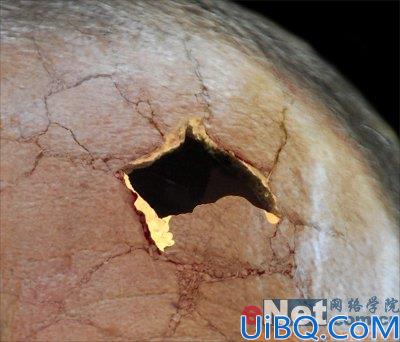
第七步:新建一层,使用黑色的笔刷在该层上绘制,得到下图所示效果。









 加载中,请稍侯......
加载中,请稍侯......
精彩评论